Kết nối thiết bị Windows 8.1 với cổng Mini DisplayPorts với màn hình HDMI
Máy tính bảng Surface và Surface Pro(Surface and Surface Pro tablets) của Microsoft không có cổng HDMI(HDMI port) và không rõ ràng về cách kết nối chúng với màn hình ngoài. Điều này cũng đúng với nhiều thiết bị Windows 8.1 khác, bao gồm cả máy tính xách tay và máy tính bảng do HP, Dell hoặc Lenovo(Dell or Lenovo) tạo ra . Tất cả các thiết bị hiện đại này đều có Mini DisplayPort mà bạn có thể sử dụng để kết nối chúng với tất cả các loại màn hình và máy chiếu hoạt động với đầu vào HDMI(HDMI input) . Trong hướng dẫn này, bạn sẽ học cách kết nối thiết bị Windows 8.1 của mình với màn hình bên ngoài, sử dụng Mini DisplayPort. Bạn cũng sẽ tìm hiểu loại cáp để mua cho nhiệm vụ này và những điều cần chú ý khi mua một loại cáp, để bạn không bị lừa khi phải trả quá nhiều.
Cổng MiniDisplay(MiniDisplay Port) trên thiết bị Windows 8.1
Như tên của nó, Mini DisplayPort là một phiên bản thu nhỏ của DisplayPort . DisplayPort là một (DisplayPort)giao diện hiển thị(display interface) kỹ thuật số được sử dụng để kết nối nguồn video(video source) với thiết bị hiển thị(display device) . Nó có thể mang cả tín hiệu video và âm thanh, cùng với các dạng dữ liệu khác. Dưới đây, bạn có thể thấy hình ảnh của Mini DisplayPort trên Surface Pro 2 của Microsoft .

Mini DisplayPort(Mini DisplayPort) (mDP) là một tiêu chuẩn được Apple giới thiệu và sau đó được Intel và các công ty khác, bao gồm cả Microsoft , áp dụng . Nếu bạn muốn tìm hiểu thêm về thông số kỹ thuật và lịch sử của nó, hãy đọc trang này trên Wikipedia : Mini DisplayPort .
Kết nối(Connect) với màn hình(Monitor) bằng cáp Mini DisplayPort sang HDMI(HDMI Cable)
Ngay cả khi tín hiệu DisplayPort(DisplayPort signal) không tương thích với HDMI , các Cổng Mini DisplayPort(Mini DisplayPorts) hiện đại được thiết kế để truyền giao thức HDMI(HDMI protocol) bằng cách sử dụng bộ chuyển đổi thụ động(passive adapter) bên ngoài để chuyển đổi tín hiệu điện. Nếu bạn cần kết nối thiết bị Windows 8.1 của mình với màn hình sử dụng HDMI làm đầu vào, bạn cần mua và sử dụng Cáp (HDMI Cable)Mini DisplayPort to HDMI . Khi sử dụng cáp này, tín hiệu được chuyển đổi để gửi chính xác đến màn hình mà bạn đã kết nối.

Rắc rối với Cáp Mini DisplayPort(Branded Mini DisplayPort) to HDMI được gắn thương hiệu(HDMI Cables)
Nếu bạn tìm kiếm Cáp Mini DisplayPort to HDMI(HDMI Cable) trong các cửa hàng của Microsoft(Microsoft) , bạn sẽ tìm thấy một loại cáp có thương hiệu rất đắt - $ 39,99 ở Hoa (United) Kỳ(States) hoặc € 39,99 ở Châu Âu(Europe) . Điều này cũng đúng khi bạn tìm ở các cửa hàng khác. Nếu bạn được bán một loại cáp có thương hiệu của Apple , Microsoft , Belkin và các công ty nổi tiếng khác, bạn sẽ phải trả quá nhiều cho nó. Dưới đây, bạn có thể xem loại cáp được Microsoft bán tại các cửa hàng của hãng.
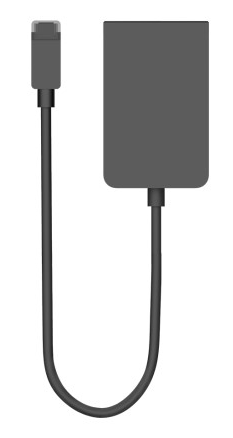
Vâng, nó đẹp nhưng tiền của bạn có vẻ tốt hơn. 🙂 Một vấn đề khác với các loại cáp có thương hiệu là chúng chỉ có ở một kích cỡ và chúng có xu hướng ngắn.
Cần tìm gì khi mua cáp Mini DisplayPort sang HDMI(HDMI Cable)
Để có được giá tốt, bạn nên tìm những loại cáp không mang nhãn hiệu của hãng nổi tiếng như Microsoft hoặc Apple(Microsoft or Apple) (đúng vậy , cáp của Apple(Apple) sẽ hoạt động với các thiết bị Windows ).
Trước(First) hết, hãy nhìn vào giá cả: nếu bạn đang trả nhiều hơn $ 15 hoặc € 15, bạn có thể đang phải trả quá nhiều. Sau đó, bỏ qua thương hiệu và xem(brand and look) các thông số kỹ thuật sau:
- Phiên bản tiêu chuẩn DisplayPort(DisplayPort standard) mà cáp đang sử dụng. Bạn phải mua cáp hoạt động với DisplayPort phiên bản 1.2(DisplayPort version 1.2) trở lên để đảm bảo rằng cáp có thể gửi tín hiệu full-HD với chất lượng hình ảnh(image quality) tuyệt vời . Những loại cáp này đã được sản xuất từ năm 2010 trở đi. DisplayPort phiên bản 1.3 hỗ trợ (DisplayPort version 1.3)chất lượng hình ảnh(image quality) 4K . Các thiết bị và cáp hỗ trợ phiên bản này sẽ có mặt trên thị trường vào nửa cuối năm 2014.
- Cho dù nó có hỗ trợ video kỹ thuật số 1080p HD đầy đủ hay không. Các loại cáp cũ hơn, sử dụng phiên bản 1.1(version 1.1) của tiêu chuẩn DisplayPort(DisplayPort standard) sẽ không hỗ trợ 1080p đầy đủ.
- Chính sách bảo hành và đổi trả(warranty and return policy) : người bán có bảo hành cho những loại cáp này không? Điều gì về chính sách hoàn trả(return policy) của nó ? Có thể xảy ra trường hợp bạn mua cáp không hoạt động tốt với thiết bị của mình và trước khi mua, bạn nên kiểm tra kỹ để đảm bảo có thể trả lại nếu cần.
Để giúp bạn, chúng tôi đã chọn hai loại cáp hoạt động tốt với máy tính bảng Surface Pro 2 của riêng mình:(Surface Pro 2)
-
Các vấn đề về cáp Cáp Mini DisplayPort to HDMI mạ vàng(Cable Matters Gold Plated Mini DisplayPort to HDMI Cable)(Cable Matters Gold Plated Mini DisplayPort to HDMI Cable) - có sẵn cho người mua ở Hoa Kỳ, với giá 10,99 đô la. Cáp này được bán với hai biến thể màu sắc và nhiều kích cỡ khác nhau. Giá của mỗi phiên bản là hợp lý và bạn có thể dễ dàng tìm thấy một trong những đáp ứng nhu cầu của bạn.
-
Kamor® Mini DisplayPort to HDMI Cable - có sẵn cho người mua ở Châu Âu, với giá £ 9,99. Thật không may, ở Châu Âu, chúng tôi không thể tìm thấy một công ty nào bán một loại cáp với nhiều kích cỡ và biến thể màu sắc. Tuy nhiên, cái mà chúng tôi đề xuất hoạt động tốt và nó đủ dài để đáp ứng hầu hết các nhu cầu về kích thước. Dưới đây bạn có thể thấy một hình ảnh của nó.

Cách chiếu hình ảnh(Image) lên màn hình HD(HD Monitor) thông qua Mini DisplayPort
Ngay sau khi bạn kết nối thiết bị Windows 8.1 của mình với màn hình HD(HD monitor) và bật cả hai, hình ảnh sẽ tự động được sao chép trên màn hình. Nếu không hoặc bạn muốn mở rộng màn hình chính của mình thay vì sao chép nó, hãy hiển thị các biểu tượng và chọn Thiết bị(Devices) . Sau đó, chọn Dự án(Project) .

Bây giờ bạn thấy một số tùy chọn để tương tác với màn hình mà bạn vừa kết nối. Bạn có thể đặt nó để sao chép hoặc mở rộng hình ảnh hoặc chỉ sử dụng một trong hai màn hình hiện có sẵn.

Chọn tùy chọn bạn thích và Windows 8.1 sẽ hiển thị hình ảnh theo sở thích của bạn.
LƯU Ý:(NOTE:) Nếu bạn muốn sử dụng màn hình hoặc máy chiếu(monitor or projector) mà bạn vừa kết nối để thuyết trình, hãy đọc phần "Cách tạo Bản trình bày từ Máy tính xách tay của bạn"("How to Make Presentations from Your Laptop") trong hướng dẫn này, để tìm hiểu cách thiết lập: Cách Tận(Most) dụng Máy tính xách tay(Laptop) của bạn với Windows Mobility Center .
Phần kết luận
Tôi hy vọng rằng các đề xuất của chúng tôi sẽ giúp ích cho bạn. Nếu bạn có bất kỳ câu hỏi hoặc vấn đề gì, đừng ngần ngại để lại bình luận bên dưới. Chúng tôi sẽ cố gắng hết sức để hướng dẫn bạn.
Related posts
Cách tạo điểm truy cập Windows 11
Cách cài đặt wireless printer trong mạng Wi-Fi của bạn
Bluetooth là gì? Làm thế nào để có được Bluetooth trên PC
Làm cách nào để bật hoặc tắt Wi-Fi trên Windows 11?
Cách tạo điểm nóng Windows 10: Tất cả những gì bạn cần biết
Làm thế nào để tìm và thay đổi các thiết lập DNS trên router TP-Link Wi-Fi 6 của bạn
Cài đặt Máy in Mạng từ Windows XP Sử dụng Trình hướng dẫn Thêm Máy in
Giới thiệu Windows 8: Cách thêm hoặc xóa thiết bị khỏi cài đặt PC
Bạn có thể làm gì từ bảng Thiết bị và Máy in trong Windows?
Làm thế nào để kiểm tra RAM của bạn với Windows Memory Diagnostic tool
2 cách để thiết lập bộ định tuyến wi-fi 6 liên kết TP của bạn
Cài đặt Máy in Mạng Dùng chung trong Windows Vista
8 bước để cải thiện tốc độ WiFi trên bộ định tuyến ASUS hoặc hệ thống lưới Lyra
ASUS Lyra so với ASUS Lyra Trio và ASUS Lyra Mini: Giá cả, hiệu suất và tính năng!
Làm thế nào để gỡ bỏ cài đặt trình điều khiển từ Windows, trong 5 bước
2 cách để cập nhật phần sụn trên bộ định tuyến Wi-Fi 6 liên kết TP
Cách ghép nối chuột Bluetooth với máy tính xách tay hoặc máy tính bảng chạy Windows 8.1
Đặt các ứng dụng Windows 8.1 có thể sử dụng Webcam, Micrô và các thiết bị khác
5 cách để đẩy ra một drive or USB cứng bên ngoài từ Windows 10
Cách chia sẻ máy in của bạn với mạng, trong Windows 10
